隨著電腦技術的發展,電腦生產商為了讓消費者兼顧娛樂與辦公,普遍採用的是雙顯示卡架構,而係統預設顯示卡是自動選擇的。只有玩大型3D遊戲或圖形視訊軟體時候才能享受到獨立顯示卡的高效能,那麼雙顯示卡要怎麼切換到獨立顯示卡呢?下面,小編跟大夥探討筆記本雙顯示卡切換到獨立顯示卡的操作了。
如今許多筆記型電腦都有一個CPU整合核心顯示卡,同時也配備了一個獨立顯示卡。在電腦的運作過程中,雙顯示卡會根據需要智慧切換,不過由於各種原因,有時雙顯示卡切換無法相容那麼好,這就需要切換到獨立顯示卡。下面,小編就來跟大家分享筆記本雙顯示卡切換到獨立顯示卡的操作方法了。
筆記本雙顯示卡怎麼切換到獨立顯示卡
首先要確定電腦是否為雙顯示卡,另外檢查一下雙顯示卡驅動是否安裝正常,之後再看獨立顯示卡是N卡還是A卡,然後按照以下方法設定即可。
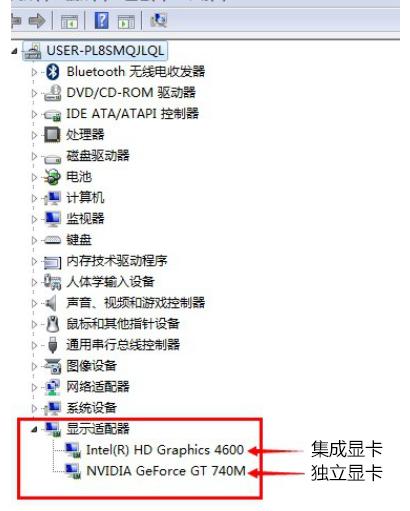
筆記型電腦圖-1
情況一:
如果是N卡,在電腦桌面空白位置,點選滑鼠右鍵,然後選擇【NVIDIA控制面板】
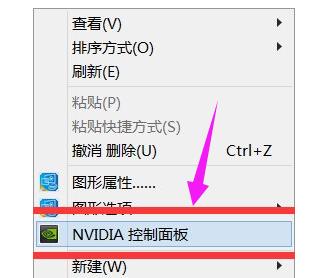
#
雙顯示卡圖-2
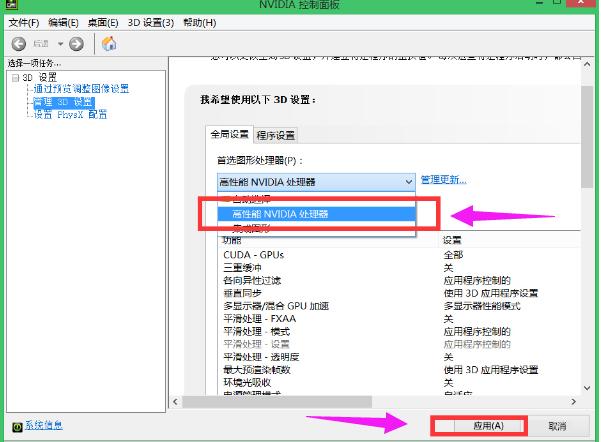
在開啟的NVIDIA控制面板中,在左側的3D設定中,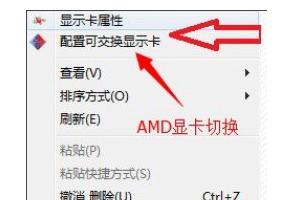
將首選圖形處理器下方的選項,改為【高效能NVIDIA處理器】,完成後,
#記得再點選底部的【儲存】即可
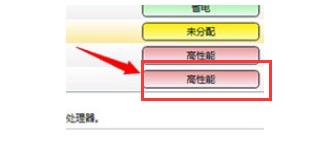
筆記型電腦圖-3
這樣設置,就可以將雙顯示卡電腦,切換到預設為獨立顯示卡高效能環境下運作了。
情況二:
###以上是N卡設定方法,下面是A卡,同樣是在電腦桌面空白位置,點選滑鼠【右鍵】,在彈出的選項中,### ###點選【設定可交換顯示卡】############### #########切換獨立顯示卡圖-4#######在彈出的AMD可切換顯示卡設定中,可以將需要設定為獨立顯示卡運行的應用程式新增進來,然後選擇【高效能】即可,完成後點擊底部的【儲存】就可以了。 ############### #########切換獨立顯示卡圖-5######以上就是筆記型電腦雙顯示卡切換到獨立顯示卡的操作了。根據不同類型的顯示卡來進行操作的,如果你在使用電腦的過程中碰到了這樣的煩惱,就可以按照上面介紹的步驟來進行操作###以上是筆記型電腦如何切換至獨立顯示卡的詳細內容。更多資訊請關注PHP中文網其他相關文章!




